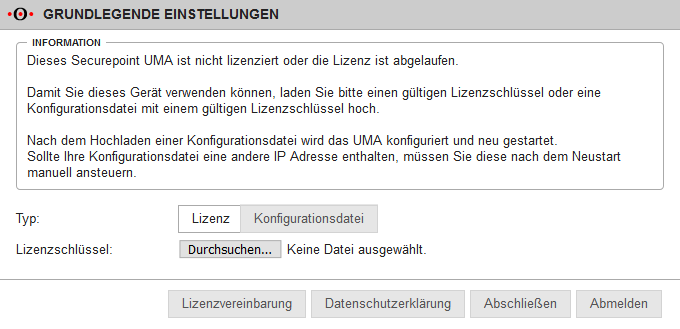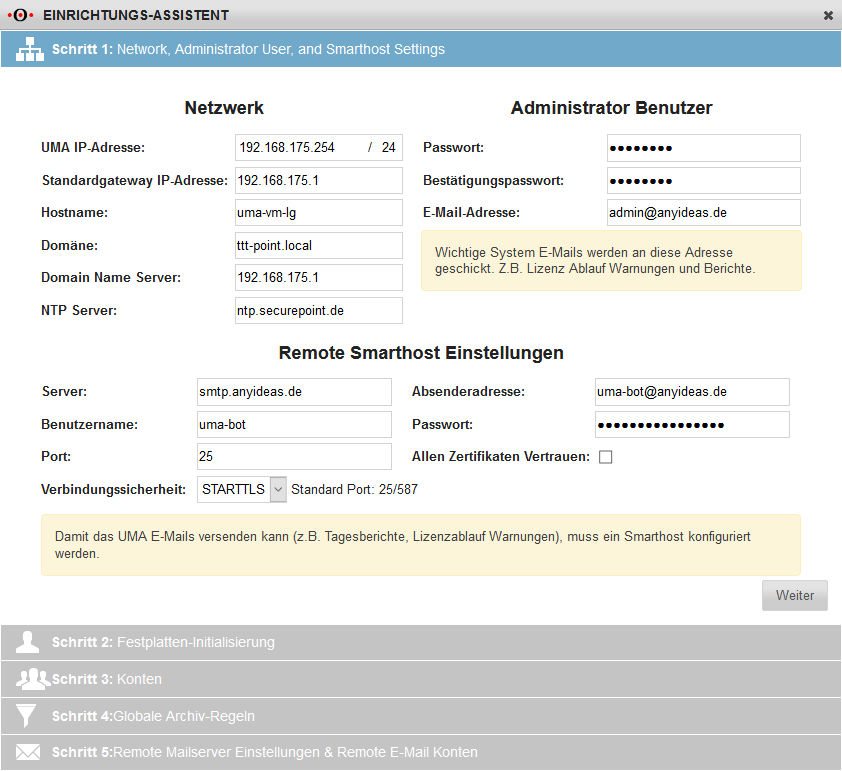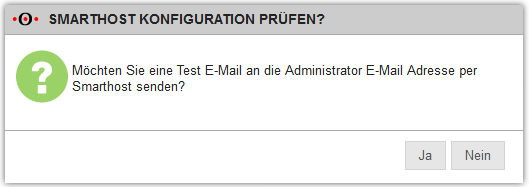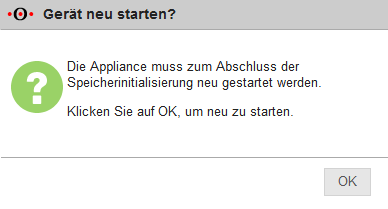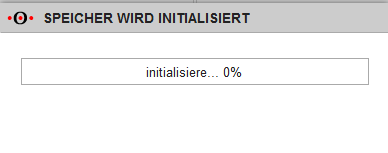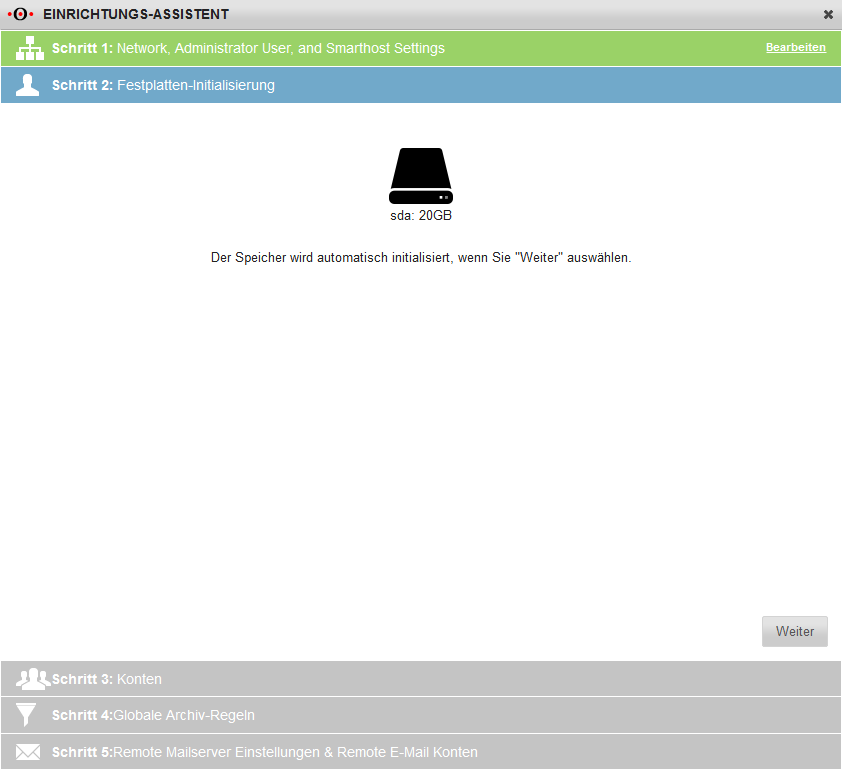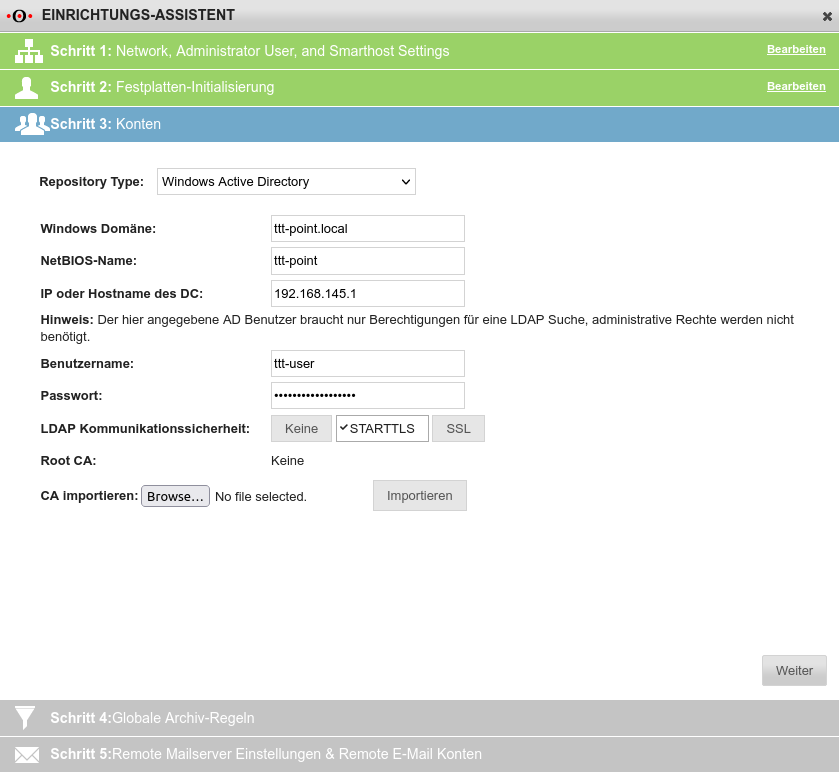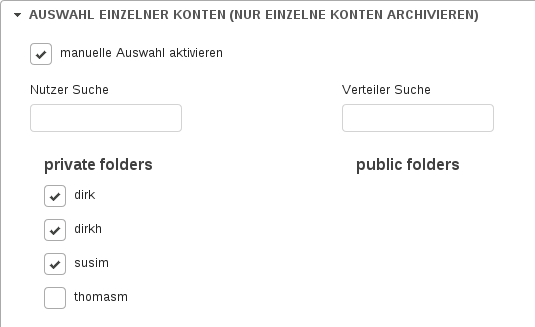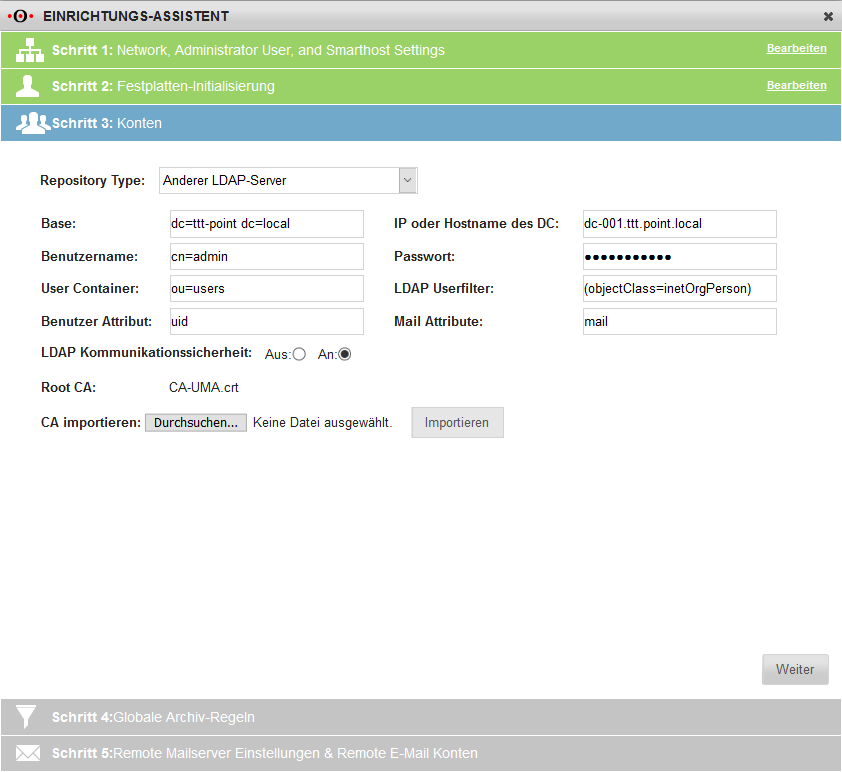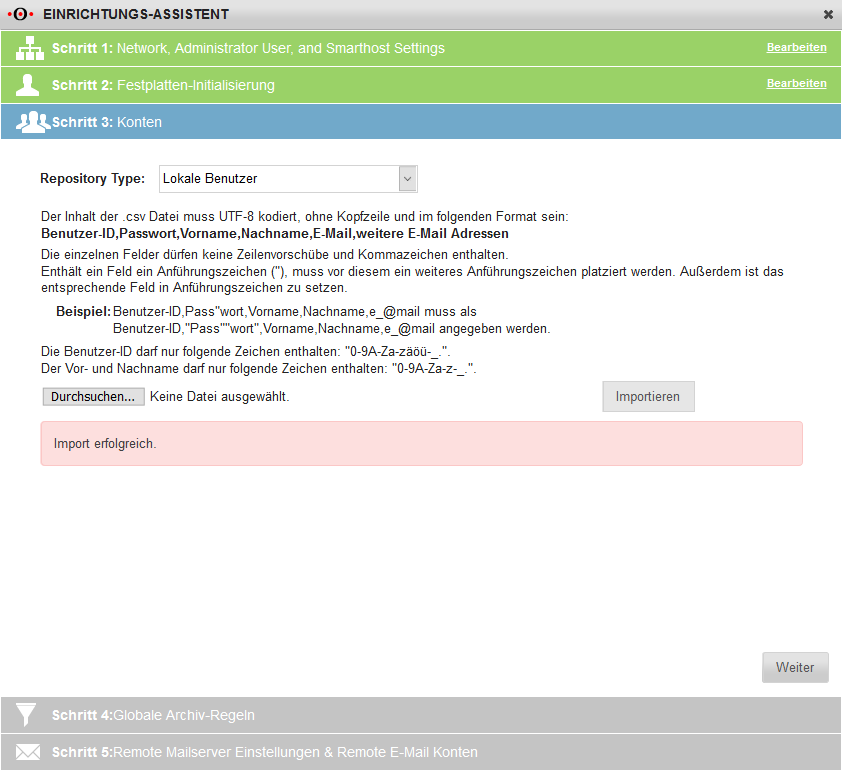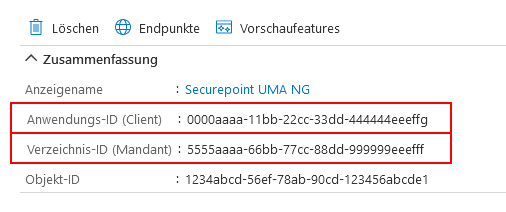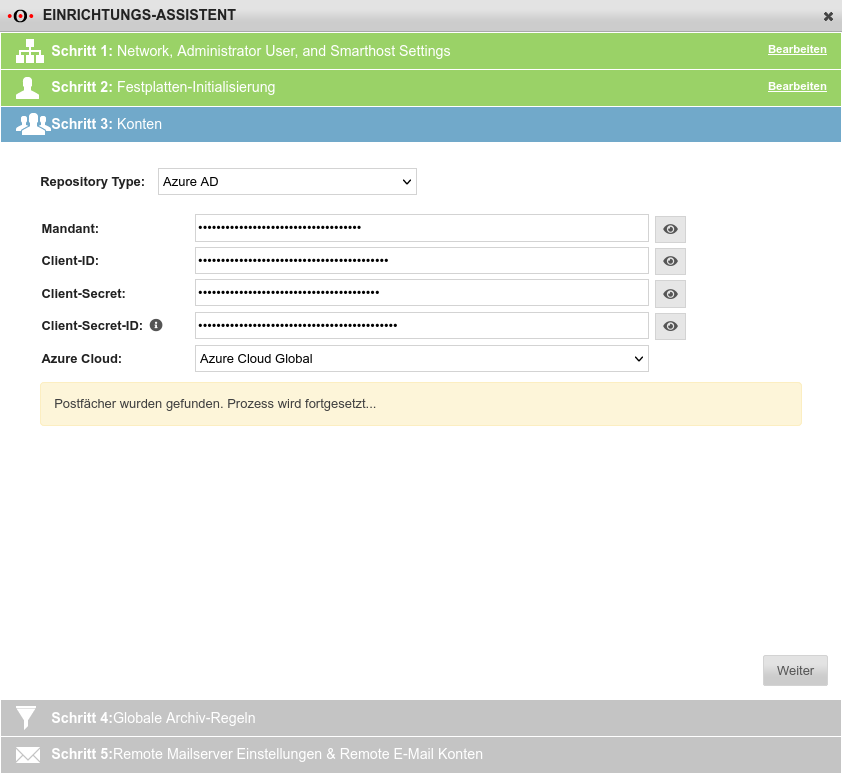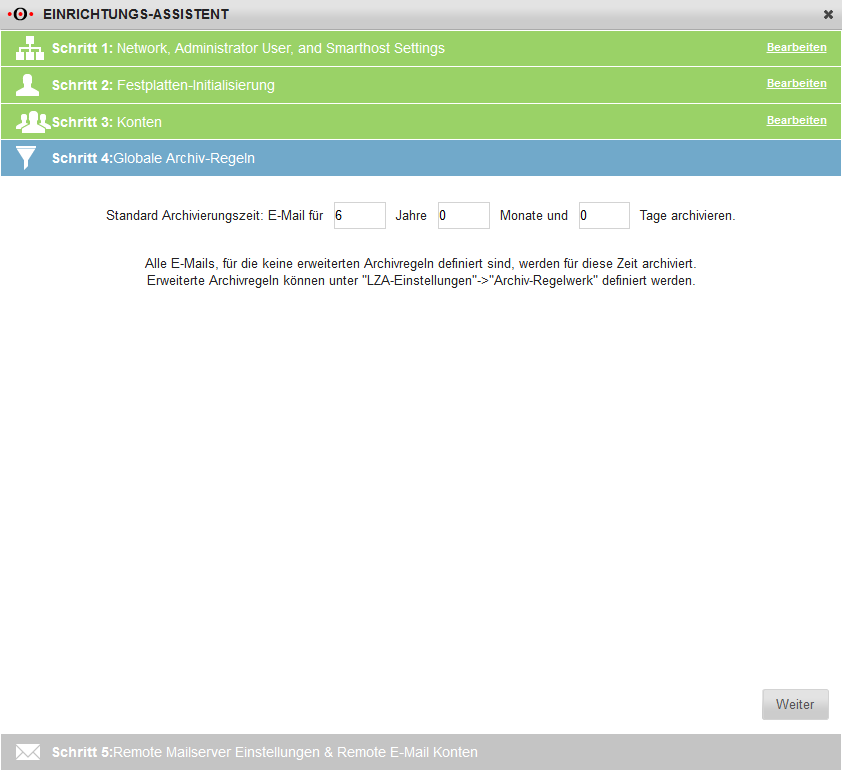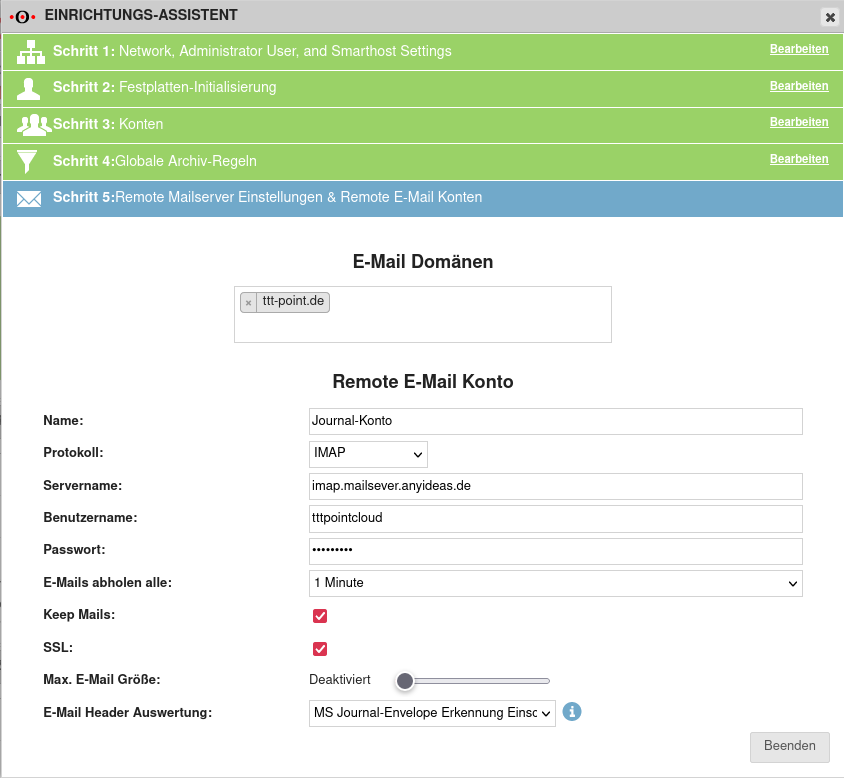(Die Seite wurde neu angelegt: „{{Set_lang}} Category: UMA in Arbeit {{#vardefine:headerIcon|spicon-uma}} {{:UMA/Einrichtungsassistent.lang}} </div><noinclude>{{DISPLAYTITLE:{{#var:disp…“) |
KKeine Bearbeitungszusammenfassung |
||
| (5 dazwischenliegende Versionen desselben Benutzers werden nicht angezeigt) | |||
| Zeile 1: | Zeile 1: | ||
{{Archivhinweis|UMA/Einrichtungsassistent}} | |||
{{Set_lang}} | {{Set_lang}} | ||
{{#vardefine:headerIcon|spicon-uma}} | {{#vardefine:headerIcon|spicon-uma}} | ||
</ | {{var | display | ||
| Securepoint Unified Mail Archive Einrichtungsassistent | |||
| Securepoint Unified Mail Archive Setup Wizard }} | |||
{{var | head | |||
| Verwendung des Einrichtungsassistenten für das UMA NG | |||
| Using the Setup Wizard for the UMA NG }} | |||
{{var | neu--UMA-NG | |||
| Überarbeitung zum UMA NG v3 | |||
| Revision to UMA NG v3 }} | |||
{{var | Voraussetzung--Netzwerkanbindung | |||
| Um den Einrichtungsassistenten nutzen zu können, muss die [[UMA/UMA_Grundeinrichtung | Netzwerkanbindung]] korrekt erfolgt sein. | |||
| To be able to use the setup wizard, the [[UMA/UMA_Grundeinrichtung | Network connection]] must have been carried out correctly. }} | |||
{{var | Voraussetzung | |||
| Voraussetzung | |||
| Requirement }} | |||
{{var | Einleitung | |||
| Einleitung | |||
| Introduction }} | |||
{{var | Einleitung--desc | |||
| Der Assistent zur Einrichtung des UMA soll bei der Einrichtung behilflich sein und dafür sorgen, dass jeder notwendige Schritt zur Einrichtung erfolgreich abgeschlossen wird.<br> | |||
Natürlich kann dieser auch einfach geschlossen und das UMA manuell konfiguriert werden, es wird aber empfohlen, das UMA über den Assistenten einzurichten. | |||
| The UMA setup wizard is intended to assist in the setup process and ensure that each step necessary to set up the UMA is completed successfully.<br> | |||
Of course, this can also be simply closed and the UMA configured manually, but it is recommended to set up the UMA via the wizard. }} | |||
{{var | Login nach Netzanbindung--desc | |||
| Nachdem die [[UMA/UMA_Grundeinrichtung | Netzwerkanbindung]] erfolgt ist, kann das Admin Interface des UMA aufgerufen werden (IP-Adresse mit Port 11115)<br> | |||
| After the [[UMA/UMA_Grundeinrichtung | Network Connection]] is set up, the Admin Interface of the UMA can be accessed (IP address with port 11115)<br> }} | |||
{{var | Login nach Netzanbindung | |||
| Login nach Netzanbindung | |||
| Login after network connection }} | |||
{{var | Lizenz-Datenschutz | |||
| Die Lizenzvereinbarung und die Datenschutzerklärung müssen angenommen werden | |||
| The license agreement and privacy policy must be accepted }} | |||
{{var | Lizenz--Bild | |||
| UMA 3 Lizenzvereinbarung.png | |||
| UMA 3 Lizenzvereinbarung-en.png }} | |||
{{var | Datenschutz--Bild | |||
| UMA 3 Datenschutzerklärung.png | |||
| UMA 3 Datenschutzerklärung-en.png }} | |||
{{var | Grundlegende Einstellungen | |||
| Grundlegende Einstellungen | |||
| Fundamental settings }} | |||
{{var | Grundlegende Einstellungen--Bild | |||
| UMA 3 Lizenzupload.png | |||
| UMA 3 Lizenzupload-en.png }} | |||
{{var | Grundlegende Einstellungen--desc | |||
| Je nachdem, ob das UMA erstmalig installiert wird, oder ob nach einer Neu-Installation ein Backup wieder eingespielt werden soll, sind verschiedene Schritte erforderlich: | |||
| Depending on whether the UMA is being installed for the first time or whether a backup is to be restored after a new installation, various steps are required: }} | |||
{{var | Neu-Installation mit vorhandenem Backup | |||
| Neu-Installation mit vorhandenem Backup | |||
| New installation with existing backup }} | |||
{{var | Neu-Installation mit vorhandenem Backup--desc | |||
| Als {{b| Typ}} wird {{ic|Konfigurationsdatei}} gewählt. Diese muss zuvor auf dem alten UMA unter {{Menu|Adminsitration|Backup}} bzw. ab UMA NG v3 unter {{Menu|Wartung|Backup}} im Abschnitt {{Kasten|Konfiguration Import/Export}} exportiert worden sein.<br>Mit der Schaltfläche {{ic|Abschließen}} werden u.A. die Angaben aus Schritt 1 des Einrichtungsassistenten übernommen: | |||
* Netzwerkkonfiguration | |||
** UMA IP-Adresse | |||
** Gateway, DNS | |||
** Hostname, Domäne | |||
* Admin-Passwort und E-Mail-Adresse | |||
* Remote Smarthost Einstellungen | |||
Nach dem Neustart wird direkt Schritt zwei des Einrichtungsassistenten aufgerufen. | |||
| As {{b| type}} {{ic|configuration file}} is selected. This must have been exported before on the old UMA under {{Menu|Adminsitration|Backup}} or from UMA NG v3 under {{Menu|Maintenance|Backup}} in the section {{Kasten|Configuration Import/Export}}.<br>With the button {{ic|Complete}} among other things the data from step 1 of the setup wizard are taken over: | |||
* Network configuration | |||
** UMA IP address | |||
** Gateway, DNS | |||
** Host name, domain | |||
* Admin password and email address | |||
* Remote Smarthost settings | |||
After the reboot, step two of the setup wizard is called directly. }} | |||
{{var | Erstinstallation | |||
| Erstinstallation | |||
| Initial installation }} | |||
{{var | Erstinstallation--desc | |||
| Als {{b| Typ}} wird {{ic|Lizenz}} gewählt. Die zum Betrieb zwingend notwendige Lizenz kann Resellerportal heruntergeladen werden | |||
| As {{b| type}} is selected {{ic|license}}. The license mandatory for operation can be downloaded reseller portal }} | |||
{{var | Schritt | |||
| Schritt | |||
| Step }} | |||
{{var | Schritt 1--Bild | |||
| UMA v3 Einrichtungsassistent Schritt1-ausgefüllt.png | |||
| UMA v3 Einrichtungsassistent Schritt1-ausgefüllt.png }} | |||
{{var | 1=Schritt 1--cap | |||
| 2=Angabe verschiedener Basisdaten: | |||
* Netzwerkverbindungsdaten: | |||
** {{b|UMA IP-Adresse:}} '''Dauerhafte''' IP-Adresse des UMA<br>{{Hinweis-neu|!}}Die Adresse, die per CLI festgelegt wurde ist temporär und wird beim nächsten booten durch die Standard-IP oder durch die hier angegebene Adresse ersetzt. | |||
** {{b|Standardgateway}}, {{b|Hostname}}, {{b|Domäne}}, {{b|DNS}}, {{b|NTP-Server}} | |||
* Adminstrator-Daten: | |||
** {{b|Passwort}} | |||
** {{b|E-Mail-Adresse}}: Wichtige System E-Mails (Status oder Fehlermeldungen) werden an diese Adresse gesendet. | |||
* Remote Smarthost Einstellungen | |||
** Zugangsdaten zu einem Mailserver für den Versand von System-Mails | |||
'''{{ | | 3=* Network Connection Data: | ||
** {{b|UMA IP address:}} '''Permanent''' IP address of the UMA<br>{{Hinweis-neu|!}}The address set via CLI is temporary and will be replaced by the default IP or by the address specified here at the next boot. | |||
** {{b|default gateway}}, {{b|hostname}}, {{b|domain}}, {{b|DNS}}, {{b|NTP server}} | |||
* admin data: | |||
** {{b|password}} | |||
** {{b|Email address}}: Important system emails (status or error messages) are sent to this address. | |||
* Remote Smarthost Settings | |||
** Access data to a mail server for sending system mails. }} | |||
{{var | Schritt 1--desc | |||
| Angaben zu Netzwerk, Adminstrator User und Smarthost Einstellungen | |||
| Details about network, admin user and smarthost settings}} | |||
{{var | Assistent | |||
| Einrichtungsassistent | |||
| Setup Wizard }} | |||
{{var | Testmail--cap | |||
| Testmail versenden.<br>Versand mit {{Button|OK}} bestätigen.<br>Sollte keine Mail ankommen, bitte die Zugangsdaten für den Smarthost und die Netzwerkanbindung prüfen <!--(Reiter {{Reiter|Wartung}} / Reiter {{Reiter|ping}} {{f|ping}} --> | |||
| Sending test mail.<br>Confirm sending with {{button|OK}}.<br>If no mail arrives, please check the access data for the smarthost and the network connection <!--(tab {{Reiter|maintenance}} / tab {{Reiter|ping}} {{f|ping}} --> }} | |||
{{var | Testmail--Bild | |||
| UMA v3 Einrichtungsassistent Schritt1-Testmail.png | |||
| UMA v3 Einrichtungsassistent Schritt1-Testmail.png }} | |||
{{var | Schritt 2--Storage--cap | |||
| Storage Festplatte initialisieren | |||
| Initialize storage hard drive }} | |||
{{var | Schritt 2--Storage--Hinweis-Raid | |||
| Wenn in dem UMA ein Hardware-RAID-Controller installiert wurde, wird in dieser Ansicht nur eine Festplatte angezeigt. | |||
| If a hardware RAID controller has been installed in the UMA, only one drive is displayed in this view. }} | |||
{{var | Schritt 2--Storage--Hinweis-löschen | |||
| Bei diesem Vorgang werden alle Daten auf den angegebenen Festplatten unwiederbringlich gelöscht. | |||
| During this process, all data on the specified hard drives will be irretrievably deleted. }} | |||
{{var | Schritt 2--Storage--desc | |||
| Die Festplatten für das Archiv müssen initialisiert werden. Dies geschieht automatisch mit den von dem UMA erkannten Archiv-Festplatten. | |||
| The hard drives for the archive must be initialized. This is done automatically with the archive hard drives recognized by the UMA. }} | |||
{{var | Schritt 2--Storage--Bild | |||
| UMA v3 Einrichtungsassistent Schritt2.png | |||
| UMA v3 Einrichtungsassistent Schritt2.png }} | |||
{{var | Schritt 2--initialisieren bestätigen--cap | |||
| Initialisieren bestätigen | |||
| Confirm initialization }} | |||
{{var | Schritt 2--initialisieren bestätigen--Bild | |||
| UMA v3 Einrichtungsassistent Schritt2 bestätigen.png | |||
| UMA v3 Einrichtungsassistent Schritt2 bestätigen.png }} | |||
{{var | Schritt 2--initialisieren--cap | |||
| Storage initialisieren | |||
| Initialize storage }} | |||
{{var | Schritt 2--initialisieren--Bild | |||
| UMA v3 Einrichtungsassistent Schritt2 initialisiere.png | |||
| UMA v3 Einrichtungsassistent Schritt2 initialisiere.png }} | |||
{{var | Schritt 2--Neustart--cap | |||
| Neustart nach der Initialisierung des Storages | |||
| Restart after the initialization of the storage }} | |||
{{var | Schritt 2--Neustart--Bild | |||
| UMA v3 Einrichtungsassistent Schritt2 neustart.png | |||
| UMA v3 Einrichtungsassistent Schritt2 neustart.png }} | |||
{{var | 1=Schritt 3-Benutzer--cap | |||
| 2=Konten einrichten: <br>Abhängig von der Art der Authentifizierung ({{b|Repository Type:}}) | |||
* {{ic|Windows Active Directory|dr}} | |||
* {{ic|Anderer LDAP Server|dr}} | |||
* {{ic|Lokale Benutzer|dr}} | |||
* {{ic|Azure AD|dr}} | |||
| 3=Set up accounts: <br>Depending on the type of authentication ({{b|Repository Type:}}) | |||
* {{ic|Windows Active Directory|dr}} | |||
* {{ic|Other LDAP Server|dr}} | |||
* {{ic|Local Users|dr}} | |||
* {{ic|Azure AD|dr}} }} | |||
{{var | Schritt 3-Benutzer--Bild | |||
| UMA v3.2 Einrichtungsassistent Schritt3 AD.png | |||
| UMA v3.2 Einrichtungsassistent Schritt3 AD-en.png }} | |||
{{var | Schritt 3-Benutzer--desc | |||
| Benutzerauthentifizierung konfigurieren (AD / LDAP / Lokale Benutzer) | |||
| Configure user authentication (AD / LDAP / Local users) }} | |||
{{var | Schritt 3--AD | |||
| Windows Active Directory | |||
| Windows Active Directory }} | |||
{{var | Schritt 3--AD--desc | |||
| {{b|Windows Domäne}}: Die entsprechende Domäne, in der sich das Active Directory befindet.<br> | |||
{{b|Arbeitsgruppe:}} Muss mit dem NetBIOS-Namen der Domäne übereinstimmen<br> | |||
{{b|IP oder Hostname des DC:}}<br> | |||
{{b|Benutzername:}} / {{b|Passwort:}} Ein Benutzer mit der Berechtigung für eine LDAP Suche | |||
| {{b|Windows domain}}: The corresponding domain in which the Active Directory resides.<br> | |||
{{b|workgroup:}} Must match the NetBIOS name of the domain<br> | |||
{{b|IP or hostname of the DC:}}<br> | |||
{{b|username:}} / {{b|password:}} A user with permission to perform an LDAP search. }} | |||
{{var | Schritt 3--LDAP | |||
| LDAP | |||
| LDAP }} | |||
{{var | 1=Schritt 3--LDAP--desc | |||
| 2=Für die Nutzung eines anderen LDAP-Servers wird folgendes in die Felder eingetragen:<br> | |||
* {{b|Base:}} Die Domain in der Form ''dc=localdomain dc=local'' | |||
* {{b|IP oder Hostname des DC:}} | |||
* {{b|Benutzername:}} Benutzername für den LDAP-Server in der Form ''cn=admin'' | |||
* {{b|Passwort:}} Passwort zu dem vorher angegebenen Benutzernamen | |||
* {{b|User Container:}} Die Organisationseinheit in der Form ''ou=users'' | |||
* {{b|LDAP Userfilter:}} In der Form ''(objectClass=inetOrgPerson)'' | |||
* {{b|Benutzer Attribut(e)}} z.B. ''uid'' | |||
* {{b|Mail Attribute}} | |||
* {{b|LDAP Kommunikationssicherheit}} Um diese zu aktivieren, muss man zuvor eine CA {{Button|Importieren}} | |||
| 3= For the use of another LDAP server, the following is entered in the fields:<br> | |||
* {{b|base:}} The domain in the form ''dc=localdomain dc=local'' | |||
* {{b|IP or hostname of DC:}} | |||
* {{b|username:}} User name for the LDAP server in the form ''cn=admin'' | |||
* {{b|password:}} Password to the previously specified username | |||
* {{b|User Container:}} The organizational unit in the form ''ou=users'' | |||
* {{b|LDAP User Filter:}} In the form ''(objectClass=inetOrgPerson)'' | |||
* {{b|User Attribute(s)}} e.g. ''uid'' | |||
* {{b|Mail Attribute(s)}} | |||
* {{b|LDAP communication security}} To enable this, you must first create a CA {{Button|Import}} }} | |||
{{var | Schritt 3--LDAP--Sicherheit | |||
| | |||
| }} | |||
{{var | Schritt 3--LDAP--Bild | |||
| UMA v3 Einrichtungsassistent Schritt3 Konten LDAP.png | |||
| UMA v3 Einrichtungsassistent Schritt3 Konten LDAP.png }} | |||
{{var | Schritt 3--Lokale Benutzer | |||
| Lokale Benutzer | |||
| Local users }} | |||
{{var | Schritt 3--Lokale Benutzer--desc | |||
| Wird kein Authentifizierungs-Server betrieben, können die Benutzer auch lokal in einer Liste hinterlegt werden. | |||
Hierzu gibt es die Möglichkeit über die Schaltfläche {{Button|Importieren}} eine Liste im CSV-Format zu importieren. | |||
{{ | Der Inhalt der *.csv-Datei muss folgendes Format haben: | ||
<br> | userid,password,firstname,lastname,email,optionalemail | ||
{{ | | If no authentication server is operated, the users can also be stored locally in a list. | ||
For this purpose, there is the possibility to import a list in CSV format via the {{Button|Import}} button. | |||
The content of the *.csv file must have the following format: | |||
userid,password,firstname,lastname,email,optionalemail }} | |||
{{var | Schritt 3--Lokale Benutzer--Bild | |||
| UMA v3 Einrichtungsassistent Schritt3 Lokale Benutzer importiert.png | |||
| UMA v3 Einrichtungsassistent Schritt3 Lokale Benutzer importiert.png }} | |||
{{var | Schritt 4-Archivregel--cap | |||
| Archivregeln legen die Dauer der Archivierung fest. <br>Die globale Regel gilt, wenn keine andere Regel greift.<br>Der Vorgabewert lautet ''6 Jahre'' | |||
| Archive rules define the duration of archiving. <br>The global rule applies if no other rule takes effect.<br>The default is ''6 years'' }} | |||
{{var | Schritt 4-Archivregel-Hinweis | |||
| E-Mails, die über einen Header verfügen, aber <u>keinen Body</u> haben (also "leere E-Mails"), werden vom UMA abgerufen und im Benutzerpostfach gespeichert. Allerdings werden diese <u>nicht indexiert</u> und erscheinen somit auch nicht im DMS! | |||
| E-mails that have a header but <u>no body</u> (i.e. "empty e-mails") are retrieved by the UMA and stored in the user mailbox. However, these are <u>not indexed</u> and therefore do not appear in the DMS! }} | |||
{{var | Schritt 4-Archivregel--desc | |||
| Globale Archivregel (Archivierungsdauer) ggf. anpassen | |||
| Adapt global archive rule (archiving duration) if necessary }} | |||
{{var | Schritt 4-Archivregel--Bild | |||
| UMA v3 Einrichtungsassistent Schritt4.png | |||
| UMA v3 Einrichtungsassistent Schritt4.png }} | |||
{{var | Schritt 5-Mailkonten--cap | |||
| Angabe der E-Mail Domänen und Konten, die archiviert werden sollen: | |||
* {{b| E-Mail Domänen}} Mit {{c|hinzufügen|blue}} werden Domänen hinzugefügt.<br>{{Hinweis-neu|!}} E-Mail Konten, deren Maildomäne hier '''nicht aufgeführt''' ist, werden '''nicht archiviert'''<br> | |||
* {{b|Remote E-Mail Konto}} E-Mailadresse, deren Posteingang und Ausgang archiviert werden soll | |||
* {{b|Servername:}} Adresse des Mail-Servers, der das '''Journalkonto''' hostet | |||
** {{b|Benutzername:}} / {{b|Passwort:}} Die Zugangsdaten, die auf dem Mailserver für das '''Journal-Konto''' eingerichtet wurden (oder noch einzurichten sind.) | |||
** {{b|Protokoll}} Es kann ausgewählt werden, ob die Nachrichten per {{ic|IMAP|dr}} oder {{ic|POP3|dr}} vom Mailserver abgeholt werden sollen. Bei der Einstellung {{ic|Auto|dr}} nimmt das UMA das Protokoll, welches auf dem Mailserver eingerichtet wurde. | |||
** {{b|E-Mails abholen alle:}} Frequenz, mit der das UMA den Mailserver abfragt | |||
** <li class="list--element__alert list--element__warning">Im Auslieferungszustand belässt das UMA die Mails nach der Abholung auf dem Mailserver. Die Einstellung ist nur zu Testzwecken geeignet und sollte deaktiviert werden, sobald überprüft wurde, daß E-Mails erfolgreich archiviert werden.<br>Andrenfalls läuft das Journalkonto über kurz oder lang voll.</li> | |||
** {{b|SSL:}} Aus Sicherheitsgründen sollte das SSL-Protokoll aktiviert werden {{f|welche Version?}} | |||
** | |||
| Specify the email domains and accounts to be archived: | |||
* {{b| email domains}} {{c|add|blue}} is used to add domains.<br>{{Hinweis-neu|!}} Email accounts whose mail domain is '''not listed''' here will '''not be archived'''<br> | |||
* {{b|Remote email account}} Email address whose inbox and outbox are to be archived. | |||
* {{b|Server name:}} Address of the mail server hosting the '''journal account'''' | |||
** {{b|username:}} / {{b|password:}} The credentials that have been (or are yet to be) set up on the mail server for the '''journal account'''. | |||
** {{b|log}} It can be selected whether the messages should be fetched from the mail server via {{ic|IMAP|dr}} or {{ic|POP3|dr}}. If {{ic|Auto|dr}} is selected, the UMA will take the protocol that has been set up on the mail server. | |||
** {{b|Fetch emails all:}} Frequency with which the UMA polls the mail server. | |||
** <li class="list--element__alert list--element__warning">By default, the UMA leaves mails on the mail server after they have been picked up. The setting is only suitable for testing purposes and should be deactivated as soon as it has been verified that emails are successfully archived.<br>Otherwise the journal account will run full sooner or later.</li>. | |||
** {{b|SSL:}} For security reasons, the SSL protocol should be enabled | |||
** }} | |||
{{var | Schritt 5-Mailkonten--desc | |||
| Angabe der E-Mail Domänen und ihrer Konten, die archiviert werden sollen | |||
| Specification of the email domains and their accounts to be archived }} | |||
{{var | Schritt 5-Mailkonten--Bild | |||
| UMA v3 Einrichtungsassistent Schritt5.png | |||
| UMA v3 Einrichtungsassistent Schritt5.png }} | |||
{{var | weiter | |||
| Fortfahren mit Schaltfläche {{Button|Weiter}} | |||
| Continue with button {{Button|Next}} }} | |||
{{var | beenden | |||
| Einrchtungsassistenten {{Button|Beenden}} | |||
| Setup Wizard {{Button|Exit}} }} | |||
{{var | AD--Kontenauswahl | |||
| Kontenauswahl | |||
| Account selection }} | |||
{{var | AD--Kontenauswahl--desc | |||
| Bei der Nutzung eines Authentifizierungs-Dienstes wie Active Directory sollte darauf geachtet werden, welche E-Mail-Konten wirklich archiviert werden müssen.<br> | |||
Im Abschnitt "Auswahl Einzelner Konten" gibt es hierzu die Möglichkeit die zu archivierenden Konten genau zu selektieren und damit sehr viel "lizenzschonender" zu arbeiten. Dies geschieht durch Aktivierung des Feldes "manuelle Auswahl aktivieren". | |||
| When using an authentication service such as Active Directory, care should be taken to determine which email accounts really need to be archived.<br> | |||
In the section "Selection of individual accounts" there is the possibility to select the accounts to be archived exactly and thus to work much more "license-friendly". This is done by activating the field "Activate manual selection". }} | |||
{{var | AD--Kontenauswahl--Bild | |||
| UMA20_AI_KtoAusw.png | |||
| UMA20_AI_KtoAusw.png }} | |||
{{var | neu--Azure AD | |||
| Anbindung an ein Azure Active Directory möglich | |||
| Connection to an Azure Active Directory possible }} | |||
{{var | Einrichtungsassistent--Bild | |||
| UMA v3.2 Einrichtungsassistent Schritt3 Azure AD.png | |||
| UMA v3.2 Einrichtungsassistent Schritt3 Azure AD-en.png }} | |||
{{var | Einrichtungsassistent--cap | |||
| Azure AD Zugangsdaten im Schritt 3 des Einrichtungsassistenten | |||
| Azure AD credentials in step 3 of the setup wizard. }} | |||
{{var | Repository Type | |||
| Repository Type | |||
| Repository Type }} | |||
{{var | Repository Type--desc | |||
| Azure Active Directory als Authentifizierungs-Quelle auswählen | |||
| Select Azure Active Directory as authentication source }} | |||
{{var | Mandant | |||
| Mandant: | |||
| Client:}} | |||
{{var | Mandant--desc | |||
| ''Verzeichnis-ID (Mandant)'' aus der App-Registrierung im Azure AD | |||
| ''Directory ID (tenant)'' from the app registry in Azure AD. }} | |||
{{var | App-IDs--Bild | |||
| UMA v3.1 Azure AD App-IDs.png | |||
| UMA v3.1 Azure AD App-IDs.png }} | |||
{{var | Client-ID | |||
| Client-ID: | |||
| Client-ID: }} | |||
{{var | Client-ID--desc | |||
| ''Anwendungs-ID (Client)'' aus der App-Registrierung im Azure AD | |||
| ''Application ID (Client)'' from the app registry in Azure AD. }} | |||
{{var | Client-Secret | |||
| Client-Secret: | |||
| Client-Secret: }} | |||
{{var | Client-Secret--desc | |||
| ''Wert'' des geheimen Clientschlüssels aus dem Abschnitt ''Zertifikate & Geheimnisse'' des Azure ADs | |||
| ''Value'' of the client secret key from the ''Certificates & Secrets'' section of Azure AD. }} | |||
{{var | Azure Cloud | |||
| Azure Cloud: | |||
| Azure Cloud: }} | |||
{{var | Azure Cloud--desc | |||
| Auswahl der Azure Cloud, die das AD hostet. | |||
| Selection of the Azure Cloud that hosts the AD. }} | |||
{{var | Weiter | |||
| Weiter | |||
| Continue }} | |||
{{var | Weiter--desc | |||
| Überprüft die Zugangsdaten und ruft den nächsten Schritt auf. | |||
| Verify the credentials and go to the next step. }} | |||
</div><noinclude>{{DISPLAYTITLE:{{#var:display}}}} {{TOC2}} {{Select_lang}} | |||
{{header|3.1| | |||
* {{#var:neu--Azure AD}} | * {{#var:neu--Azure AD}} | ||
|[[UMA/Einrichtungsassistent_v3.0.5 | '''UMA v3.0.5]] | |||
[[UMA/Einrichtungsassistent_v2.5 | '''UMA v2.5.10]] | |||
}} | }} | ||
=== {{#var:Voraussetzung}} === | === {{#var:Voraussetzung}} === | ||
{{#var:Voraussetzung--Netzwerkanbindung}} | {{#var:Voraussetzung--Netzwerkanbindung}} | ||
---- | ---- | ||
=== {{#var:Einleitung}} === | === {{#var:Einleitung}} === | ||
| Zeile 70: | Zeile 394: | ||
---- | ---- | ||
--> | --> | ||
{| class="sptable2 pd5 zh1" | {| class="sptable2 pd5 zh1" | ||
| Zeile 130: | Zeile 455: | ||
| class="Bild" rowspan="1" | {{Bild|{{#var:Einrichtungsassistent--Bild}} |{{#var:Einrichtungsassistent--cap}} }} | | class="Bild" rowspan="1" | {{Bild|{{#var:Einrichtungsassistent--Bild}} |{{#var:Einrichtungsassistent--cap}} }} | ||
|- | |- | ||
| rowspan="1" | '''{{#var:Schritt}} 4''' || {{#var:Schritt 4-Archivregel--cap}}<br>{{#var:weiter}}<li class="list--element__alert list--element__hint">{{#var:Schritt 4-Archivregel-Hinweis}}</li> || class="Bild" rowspan="1" | {{Bild|{{#var:Schritt 4-Archivregel--Bild}} }} | |||
| rowspan="1" | '''{{#var:Schritt}} 4''' || {{#var:Schritt 4-Archivregel--cap}}<br>{{#var:weiter}} || class="Bild" rowspan="1" | {{Bild|{{#var:Schritt 4-Archivregel--Bild}} }} | |||
|- | |- | ||
| rowspan="1" | '''{{#var:Schritt}} 5''' || <!--{{#var:Schritt 5-Mailkonten--cap}}-->{{:UMA/Remote_E-Mail- | | rowspan="1" | '''{{#var:Schritt}} 5''' || <!--{{#var:Schritt 5-Mailkonten--cap}}-->{{:UMA/Remote_E-Mail-Konten_v3.1}} <br><br>{{#var:beenden}} | ||
| class="Bild" rowspan="1" | {{Bild|{{#var:Schritt 5-Mailkonten--Bild}} }} | | class="Bild" rowspan="1" | {{Bild|{{#var:Schritt 5-Mailkonten--Bild}} }} | ||
|} | |} | ||
Aktuelle Version vom 6. Dezember 2022, 16:02 Uhr
notempty
- Anbindung an ein Azure Active Directory möglich
Voraussetzung
Um den Einrichtungsassistenten nutzen zu können, muss die Netzwerkanbindung korrekt erfolgt sein.
Einleitung
Der Assistent zur Einrichtung des UMA soll bei der Einrichtung behilflich sein und dafür sorgen, dass jeder notwendige Schritt zur Einrichtung erfolgreich abgeschlossen wird.
Natürlich kann dieser auch einfach geschlossen und das UMA manuell konfiguriert werden, es wird aber empfohlen, das UMA über den Assistenten einzurichten.
Login nach Netzanbindung
Nachdem die Netzwerkanbindung erfolgt ist, kann das Admin Interface des UMA aufgerufen werden (IP-Adresse mit Port 11115)
Grundlegende Einstellungen
Je nachdem, ob das UMA erstmalig installiert wird, oder ob nach einer Neu-Installation ein Backup wieder eingespielt werden soll, sind verschiedene Schritte erforderlich:
Neu-Installation mit vorhandenem Backup
Als Typ wird Konfigurationsdatei gewählt. Diese muss zuvor auf dem alten UMA unter Adminsitration Reiter Backup bzw. ab UMA NG v3 unter Wartung Reiter Backup im Abschnitt Konfiguration Import/Export exportiert worden sein.
Mit der Schaltfläche Abschließen werden u.A. die Angaben aus Schritt 1 des Einrichtungsassistenten übernommen:
- Netzwerkkonfiguration
- UMA IP-Adresse
- Gateway, DNS
- Hostname, Domäne
- Admin-Passwort und E-Mail-Adresse
- Remote Smarthost Einstellungen
Nach dem Neustart wird direkt Schritt zwei des Einrichtungsassistenten aufgerufen.
Erstinstallation
Als Typ wird Lizenz gewählt. Die zum Betrieb zwingend notwendige Lizenz kann Resellerportal heruntergeladen werden
Einrichtungsassistent